メモリの動作確認とベンチマーク
家族が使っているノートパソコンが不調で、Lenovo ideapad510に買い換えましたが、標準搭載のメモリ4GBではやや容量不足であると感じられましたので、Samsung製の8GBメモリを増設し、最大の12GBまで増設しました。

Lenovo ideapad 510用メモリの増設(1)Samsung PC4-17000(DDR4-2133) 8GBを購入
メモリは多い方がいい先日は、私がブログの執筆に使っているメインのパソコンのメモリを倍増する交換作業をしました。メモリが不足している症状として、ブラウザで開いてあるページが再読み込みをしたり、エクセルなどのファイルがメモリ不足で開けなかったり...
メモリの状態を確認
まずはWindows10上で、メモリが認識されているか確認します。コントロールパネルからシステム情報を参照し、実装メモリ(RAM)の項目が12GBになっていることが確認できました。第1段階クリアです。
軽く触ってみて動作に問題はなさそうですが、中古のメモリを使用していいるので、スタートニューから「メモリ管理ツール」を選択すると以下のウィンドウが起動するので、「今すぐ再起動して問題の有無を確認する」を選択してメモリチェックを実行します。
Windowsが再起動し、以下の青い画面が表示されるので、確認が終わるまでじっと待ちます。確認が終わると自動的にWindowsが起動します。
完了するまで見ていましたが、メモリに異常はありませんでした。それではベンチマークを計測してみましょう。









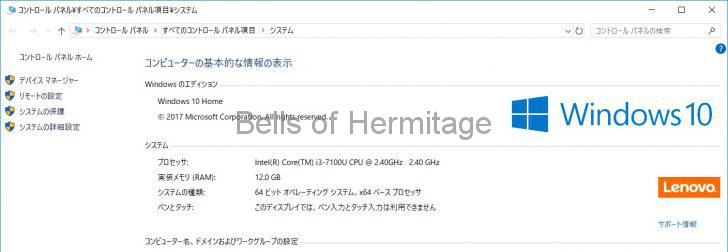
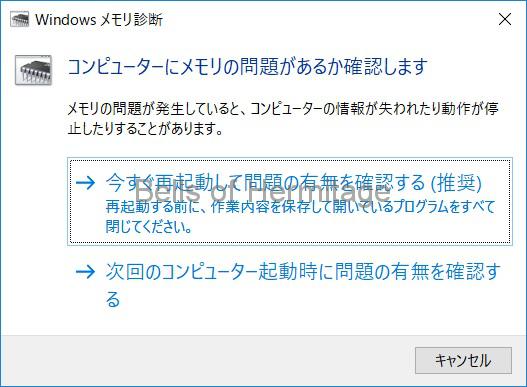



コメント